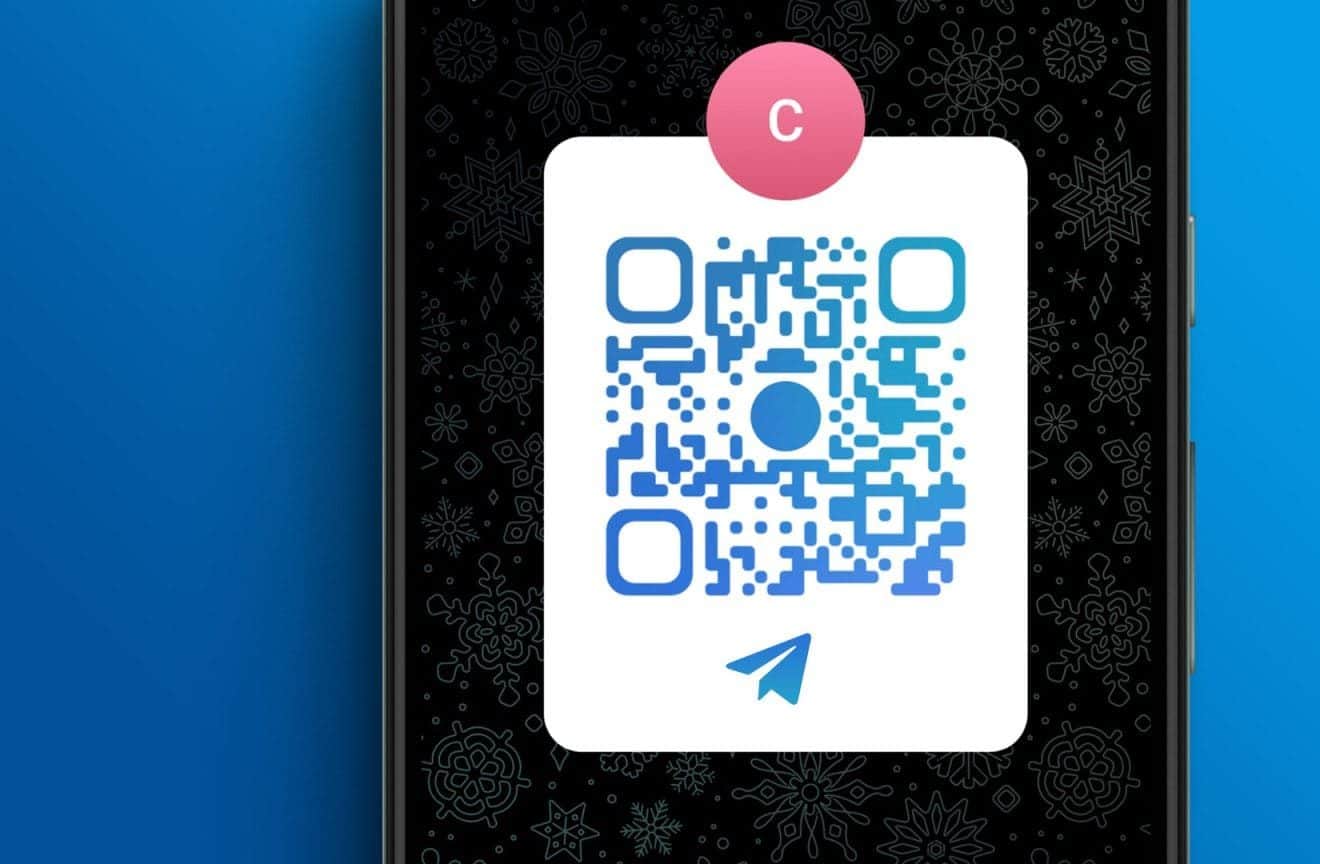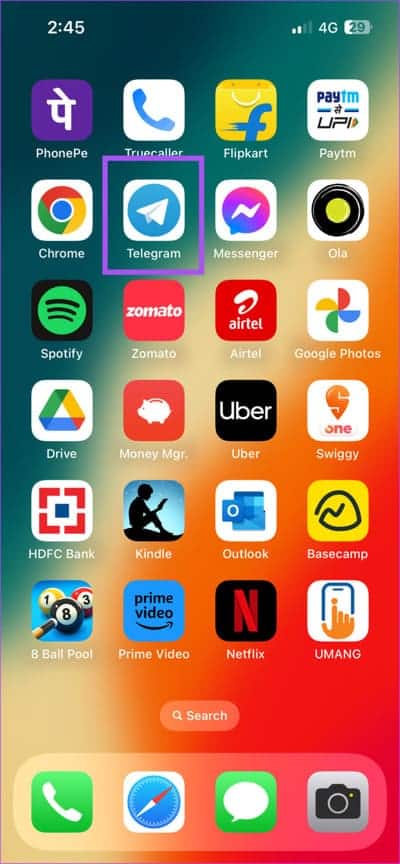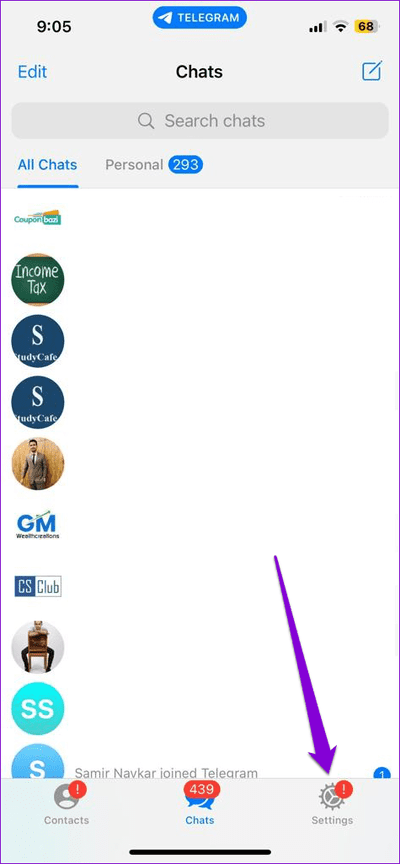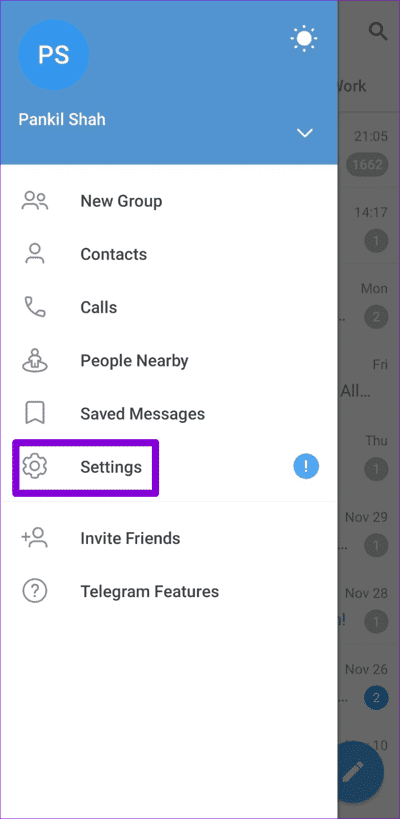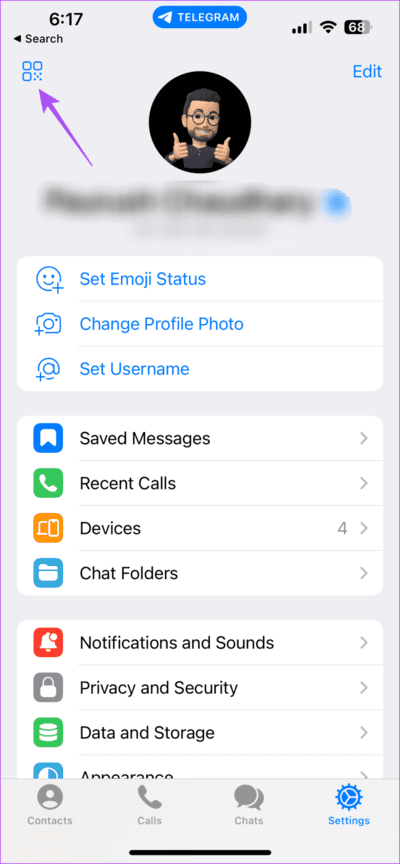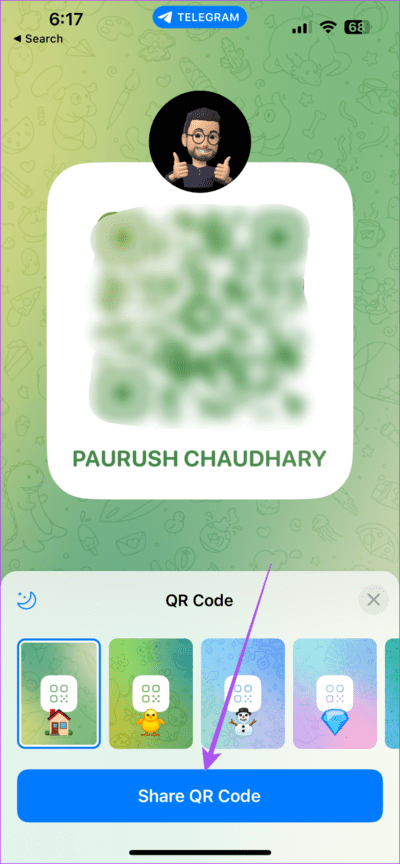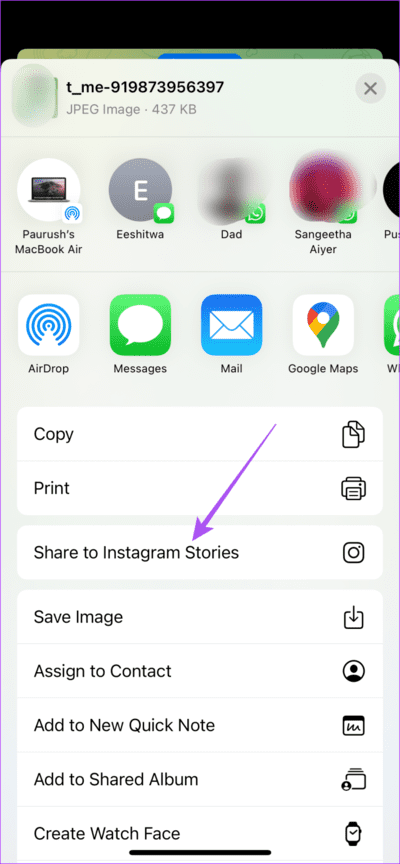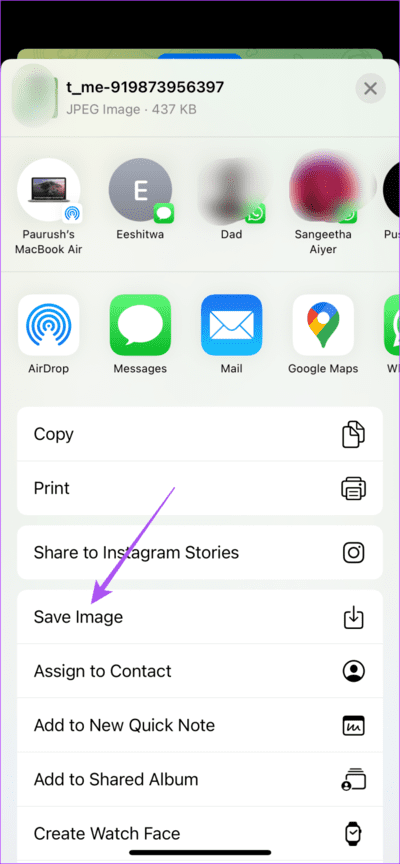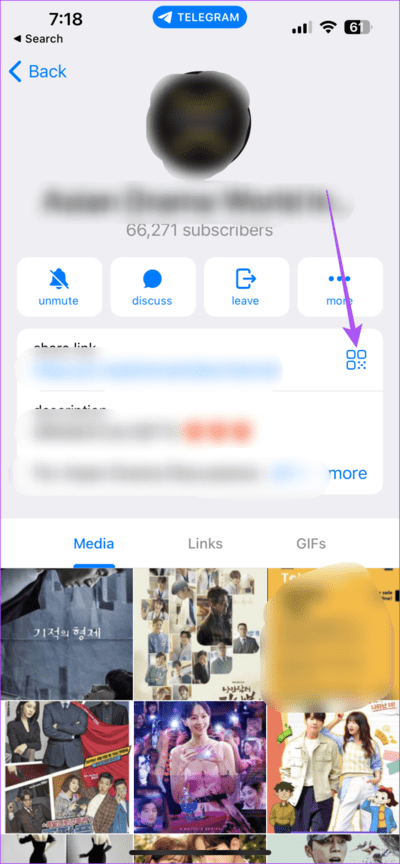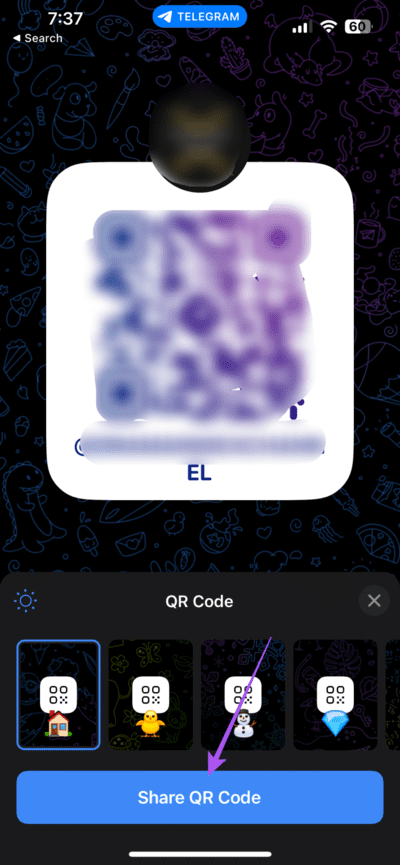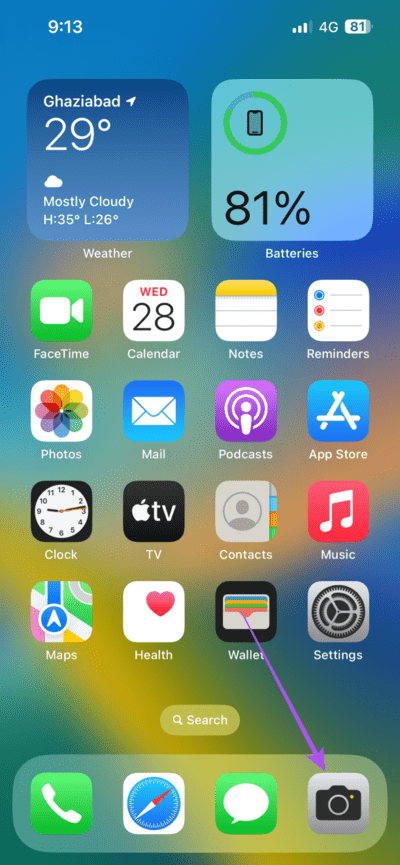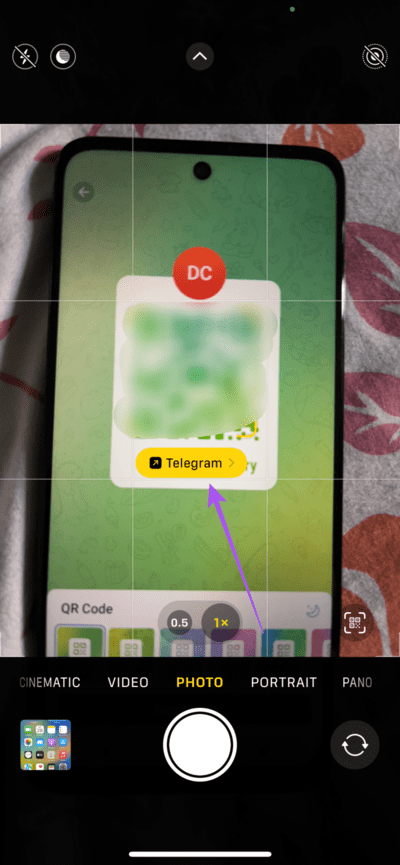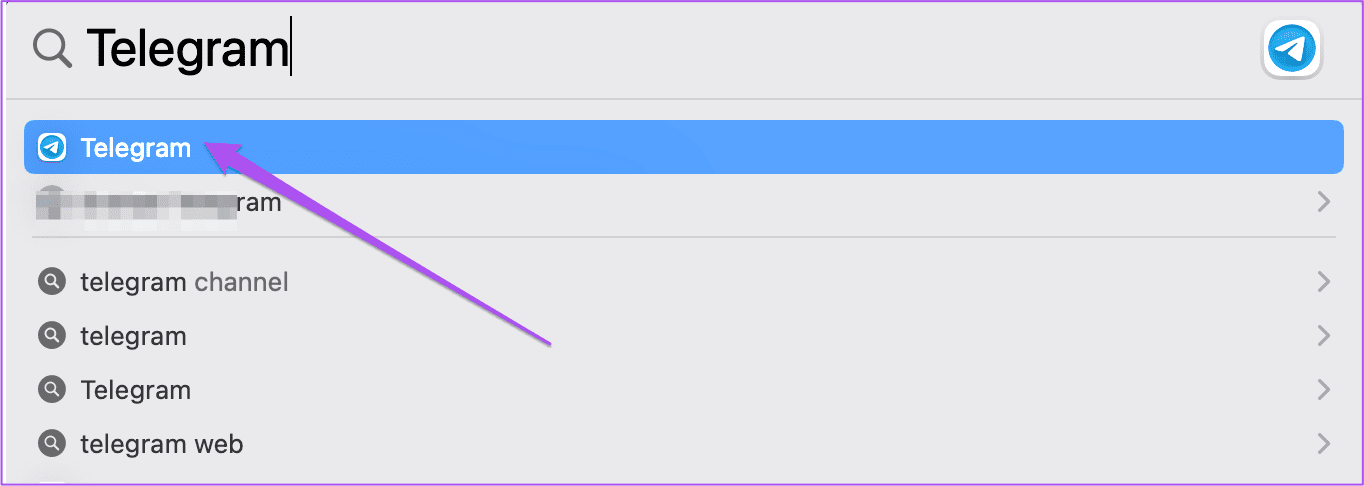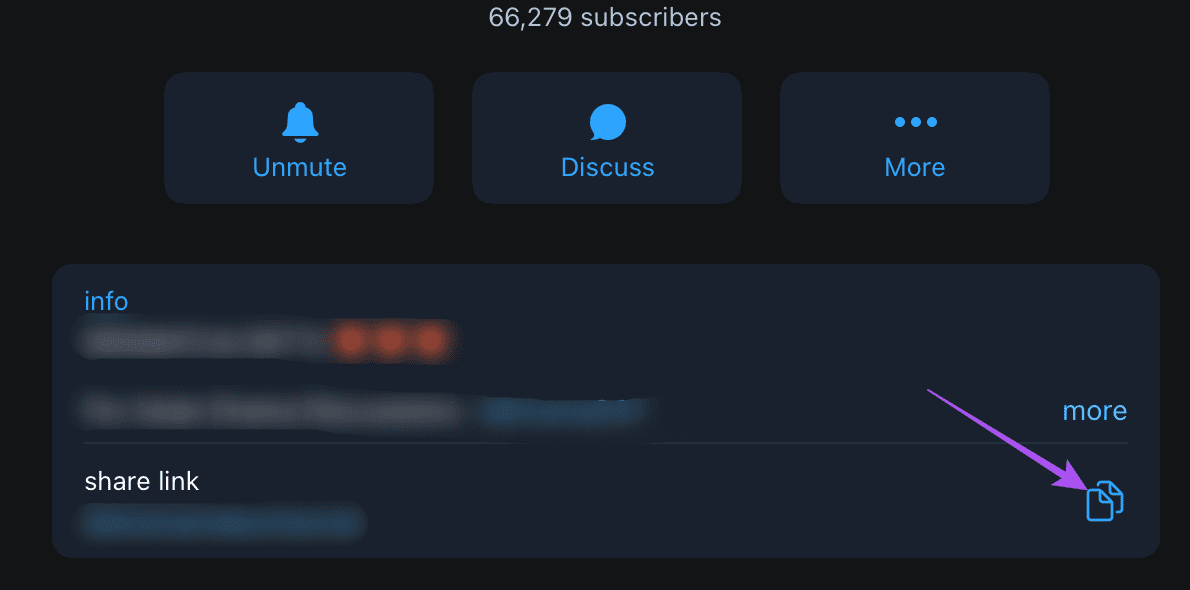Comment créer un code QR pour le profil Telegram sur iPhone et Android
Vous pouvez discuter avec vos contacts Telegram et configurer une photo de profil personnalisée pour eux. Si vous souhaitez ajouter un nouveau contact ou Demandez à vos amis de vous ajouter à un groupe Telegram Au lieu de toujours dicter votre numéro de téléphone, vous pouvez partager le code QR de votre profil.
Vous pouvez également ajouter quelqu'un sur Telegram avec son code QR. Cet article partagera les étapes rapides pour créer et utiliser le code QR pour le profil Telegram sur iPhone et Android.
Créez un code QR pour votre profil de téléphone mobile
Vous pouvez obtenir un code QR pour votre profil et l'envoyer aux contacts qui souhaitent vous ajouter sur Telegram. Assurez-vous d'utiliser la dernière version de l'application Telegram sur votre Android ou iPhone. Voici comment créer un code QR :
Étape 1: Ouvert Telegram Sur votre iPhone ou votre appareil Android.
Étape 2: Clique sur Paramètres dans le coin inférieur droit (iPhone).
Sur Android, appuyez sur l'icône du menu hamburger dans le coin supérieur gauche et sélectionnez Paramètres.
Étape 3: Appuyez sur l'icône code QR À côté d'un nom Votre profil en haut.
Vous pouvez choisir un thème coloré pour votre code QR.
Étape 4: Appuyez sur Partager le code QR en bas.
Étape 5: Sélectionner Application À partager Code de réponse rapide à votre profil.
Vous pouvez également partager le code QR de votre profil Telegram avec des histoires Instagram.
Vous pouvez également enregistrer le code QR sous forme d'image sur votre iPhone ou appareil Android pour le garder à portée de main et le partager avec n'importe qui à l'avenir.
Créez un code QR pour votre groupe de contacts sur mobile
Si vous suivez un groupe sur Telegram, voici comment créer et partager son QR Code sur Android et iPhone. Les étapes restent les mêmes pour Android et iPhone.
Étape 1: Ouvert Telegram sur iPhone ou Android.
اÉtape 2: Appuyez sur le nom du groupe dont vous souhaitez générer le code QR.
Passons à l'étape 3 : Clique sur le nom du groupe en haut.
Étape 4: Clique sur Icône de code QR à côté de Partager le lien.
Étape 5: sélectionner un thème Couleur pour le code QR et cliquez sur Partager le code QR en bas.
Sélectionnez l'application pour laquelle vous souhaitez partager le code QR de votre profil. Vous pouvez également partager le code QR de votre profil Telegram avec Instagram Stories.
Consultez notre article pour savoir comment ajouter quelqu'un à Votre groupe Telegram sur mobile et ordinateur.
Comment scanner un code QR TV
Si vous recevez un code QR Telegram pour un profil ou un groupe, vous pouvez le scanner directement à l'aide de l'application appareil photo sur votre Android ou iPhone. Assurez-vous simplement que vous êtes connecté à Internet. Voici comment en scanner un.
Étape 1: Ouvrir une application Caméra Sur votre iPhone ou votre appareil Android.
Étape 2: Dirigez la caméra vers Code QR du télégramme.
Passons à l'étape 3 : Clique sur lien créé dans l'application Appareil photo.
Vous pouvez ajouter le contact ou rejoindre le groupe.
Partagez votre lien de profil TELEGRAM sur l'application de bureau
La fonctionnalité de partage de code QR n'est pas disponible pour les utilisateurs de l'application Telegram sur Mac et Windows. Cependant, vous pouvez partager le lien du profil des groupes individuels que vous avez rejoints. Voici comment.
Étape 1: Ouvert Telegram Sur un ordinateur Mac ou Windows.
Étape 2: Cliquez le nom du groupe dont vous souhaitez partager le lien.
Passons à l'étape 3 : Cliquez le nom du groupe Encore au sommet.
Étape 4: Cliquez sur l'icône Copiez le lien.
Vous pouvez maintenant coller le lien du groupe avec n'importe lequel de vos contacts sur n'importe quelle application.
Partagez le code QR par téléphone
Vous pouvez créer et utiliser un code QR pour votre profil Telegram ou ajouter quelqu'un à un groupe en partageant instantanément son code QR. Cependant, nous vous recommandons de ne jamais scanner de codes QR inconnus pour protéger vos appareils. En parlant de sécurité Telegram, L'application fournit un cryptage de bout en bout sur les chats, tout comme les autres applications de messagerie.
Mais en plus de cela, vous avez quelques options pour empêcher tout accès indésirable à votre profil Telegram. Vous pouvez vous référer à notre article où nous avons inclus Meilleurs conseils pour renforcer la confidentialité du compte Telegram Et sa sécurité. Ces conseils vous aideront, surtout si vous avez enregistré Entrée sur votre compte Telegram sur plusieurs appareils à la maison ou au bureau.